Diese Anleitung gilt für folgende FLOWFACT-Produkte: |
________________________________________________________________________________________________________________
Mit GetResponse können Sie die Vorteile Ihres Immobilien CRM Kontaktemanagements mit einem professionellen Marketing Tool verbinden. Getresponse ist besonders für den Massenversand von E-Mails und Newslettern geeignet, da der Anbieter diese technisch so versendet, dass diese nicht in einem Spamordner ankommen. Zudem läuft der Versand über einen externen Server, sodass die Gefahr das Ihr eigener Mailserver überlastet oder bei Mailanbietern geblockt wird, nicht mehr besteht.
Inhaltsverzeichnis:
- Anlegen einer GetResponse Kontaktliste
- Erstellen eines GetResponse API Schlüssels
- Einrichtung der Schnittstelle in FLOWFACT
- Kontakte zu GetResponse übertragen
- Verwendung des FLOWFACT Merkmals "Newsletter"
Anlegen einer GetResponse Kontaktliste
1. Melden Sie sich via https://www.getresponse.com/ in Ihrem Account an oder registrieren Sie sich.
2. Über den Hauptmenüpunkt "Kontakte" können Sie eine Liste erstellen und dieser einen beliebigen Namen vergeben. Bitte merken Sie sich diesen, da dieser in der Schnittstellen Einrichtung bei FLOWFACT wieder benötigt wird. In unserem Beispiel haben wir diesen schlicht FLOWFACT genannt.
Erstellen eines GetResponse API Schlüssels
1. Klicken Sie bitte auf Tools und dann auf Integrationen & API
2. Im Tab API können Sie nun für FLOWFACT einen API-Schlüssel generieren.
3. Es öffnet sich ein neues Fenster und Sie dürfen einen Namen vergeben. Der folgende Name dient lediglich der leichteren Wiedererkennung des Verwendungszwecks und wurde daher nachfolgend einfach "FLOWFACT" benannt, kann aber beliebig vergeben werden.
4. In der nachfolgenden Seite sehen Sie nun den API Schlüssel, den wir nun für FLOWFACT kopieren. Bitte geben Sie diesen Schlüssel nicht leichtfertig weiter, da dieser Zugriff auf die Kontaktlisten in GetResponse erlaubt.
5. Die Vorbereitungen in GetResponse sind nun vollständig. Nun wechseln Sie bitte ins FLOWFACT.
Hinweis: Um die Schnittstelle einzurichten benötigen Sie administrative Rechte.
Einrichtung der Schnittstelle in FLOWFACT
1. Gehen Sie als Administrator zu Einstellungen -> Tools & Integrationen -> GetResponse Integration2. Mit Klick auf "Schnittstelle einrichten" wird von Ihnen der kryptische Schlüssel abgefragt, den wir in GetResponse eingerichtet und kopiert haben und speichern diesen.
3. Unter Kampagne tragen Sie nun die GetResponse vorher angelegte Kontaktliste ein, in unserem Beispiel "FLOWFACT". Dies wird von uns auch schon vorausgefüllt. In FLOWFACT ID können Sie einen beliebigen Wert hinterlegen. Dies dient dazu, dass die Kontakte in GetResponse zusätzlich technisch getaggt werden. Dies wird in der Oberfläche aber nicht dargestellt.
4. Mit Klick auf "Speichern" wird die Einrichtung abgeschlossen.
Mit dieser Meldung konnte FLOWFACT auf GetResponse zugreifen und auch die entsprechende Kontaktlisten in GetResponse zuordnen.
Kontakte zu GetResponse übertragen
Um Kontakte in GetResponse zu übertragen, wird das Tag "Newsletter" auf die entsprechenden Kontakte gesetzt. Sollte dies nicht vorhanden sein, muss dies einmalig erzeugt werden, am einfachsten geht dies als Administrator in einem Kontakt wie nachfolgend zu sehen.
1. Rufen Sie einen beliebigen Kontakt auf, klicken Sie auf das "+" um das Dropdown zu öffnen und klicken Sie anschließend auf "Hinzufügen" um das neue Merkmal anzulegen.2. Dies muss zwingend den Namen "Newsletter" erhalten, da dieses technisch die Markierung ist, die für die Übertragung an GetResponse verwendet wird. Bestätigen Sie mit dem grünen Haken die Anlage:
Unter Kontakte mit Tags klassifizieren erklären wir die Verwendung von Tags ausführlicher.
3. Geschafft! Der Tag wurde nun erfolgreich vergeben!
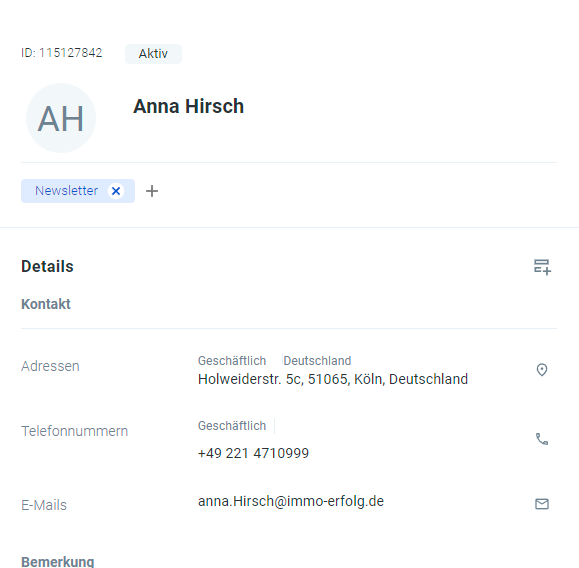
Verwendung des FLOWFACT Merkmals "Newsletter"
Mit dem setzen des Merkmals "Newsletter" wird der Kontakt für GetResponse markiert und somit im Hintergrund direkt in die konfigurierte Kontakteliste von GetResponse synchronisiert.